Ứng dụng Remote Desktop Connection có sẵn trên máy tính Windows 10 và 11 giúp người dùng truy cập và điều khiển từ xa một hoặc nhiều máy tính khác. Nó cho phép bạn truy cập các tệp, mở ứng dụng, khắc phục sự cố và hơn thế nữa từ một máy tính khác từ xa. Tuy nhiên, bản cập nhật Windows 11 22H2 gần đây khiến tính năng Remote Desktop gặp lỗi.

Microsoft đã thừa nhận sự cố và sẽ sớm khắc phục sự cố thông qua bản cập nhật. Trong thời gian chờ đợi, người dùng có thể sử dụng giải pháp thay thế sau để giải quyết sự cố.
Sửa lỗi không Remote Desktop được trên Windows 11 22H2
End Task Process Remote Desktop
1. Trước tiên, hãy mở ứng dụng Task Manager (sử dụng phím tắt CTRL + SHIFT + ESC để mở trình quản lý tác vụ).
2. Trong Processes , cuộn xuống cho đến khi bạn thấy tiến trình mstsc.exe .
3. Tiếp theo, nhấp chuột phải vào mstsc.exe và chọn End Task .
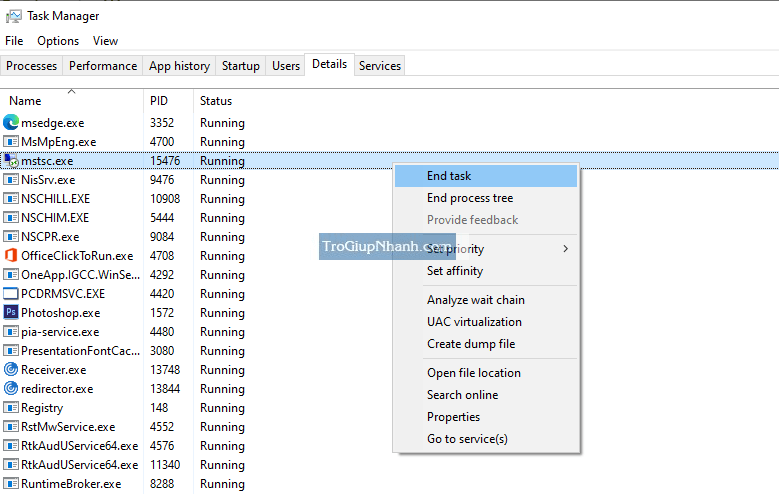
Nó sẽ khắc phục sự cố Remote Desktop không hoạt động trên máy tính Windows 11
Bật tính năng UDP On Client
1. Nhấp vào biểu tượng Tìm kiếm, nhập “ gpedit.msc ” và nhấp vào Group policy editor xuất hiện trong kết quả tìm kiếm.
2. Bây giờ, điều hướng đến Computer Configuration > Administrative Templates > Windows Components > Remote Desktop Services > Remote Desktop Connection Client
3. Tiếp theo, nhấp đúp vào Turn off UDP On Client và đặt thành Enable
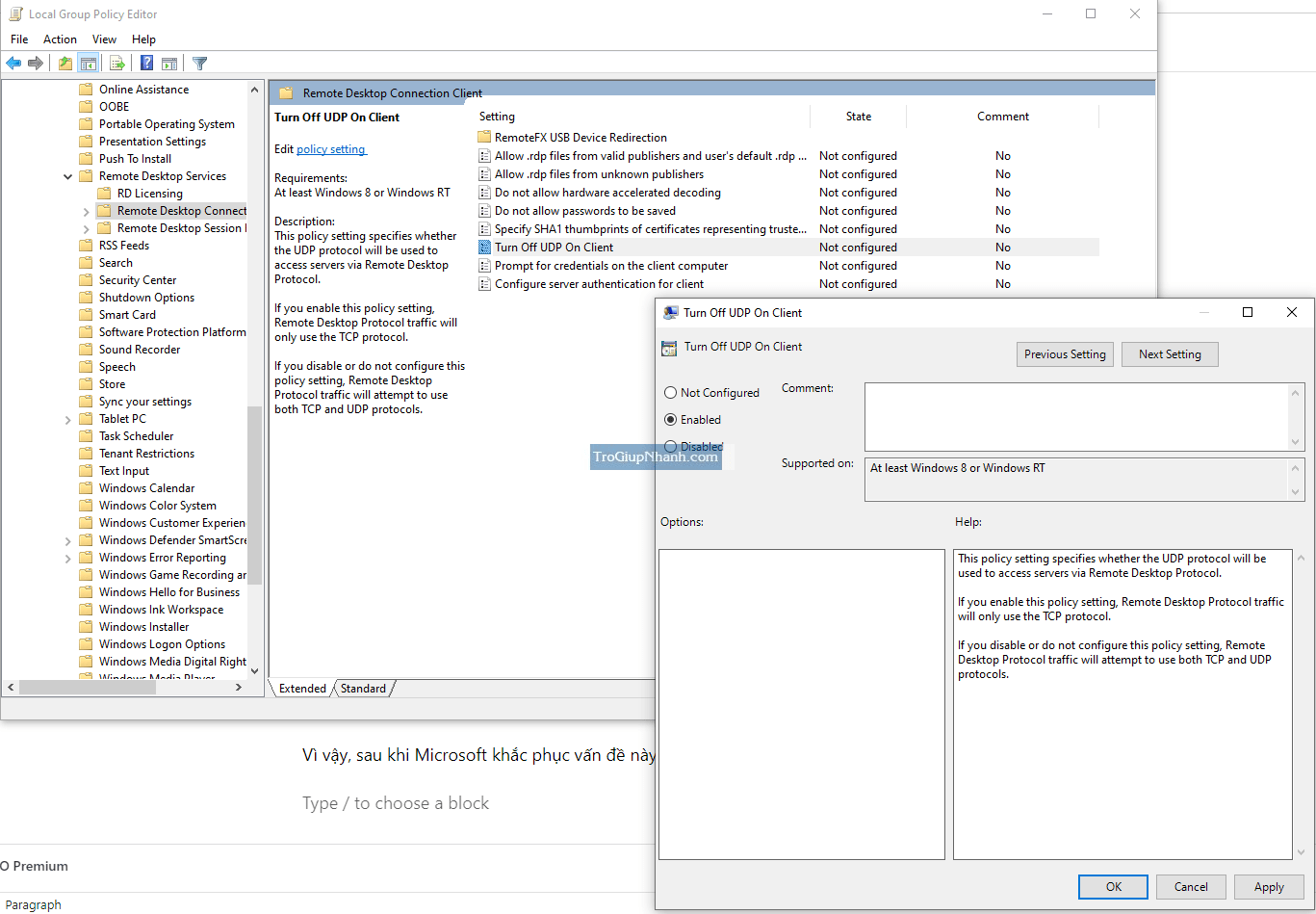
4. Chọn OK và Khởi động lại máy tính của bạn để áp dụng các thay đổi.
Giải pháp này có thể dẫn đến hiệu suất kém nếu các phiên Remote Desktop qua mạng WAN (Wide-Area Network). Và việc đặt chính sách này cũng sẽ tắt UDP (User Datagram Protocol) cho tất cả các kết nối Máy tính từ xa được tạo từ thiết bị.
Vì vậy, sau khi Microsoft khắc phục vấn đề này, nên khôi phục các cài đặt về nguyên trạng
Trợ Giúp Nhanh – Trogiupnhanh.com
